
É muito mais conveniente não usar opções de segurança em seu Samsung Galaxy S III (S3) ou outro Android telefone. No entanto, é como jogar roleta russa com seus dados e informações pessoais.
Imagine se você perdesse seu telefone e alguém pudesse acessar tudo dentro dele. O que você perderia? Quais seriam os “efeitos em cascata”? Suas informações bancárias poderiam estar comprometidas? Seu crédito? Nos dias de hoje, simplesmente não podemos correr o risco de que nossas informações confidenciais caiam nas mãos erradas.
Felizmente, o Galaxy S3 oferece algumas ferramentas integradas fáceis e poderosas para ajudar a manter seu telefone, suas informações e sua tranquilidade protegidos e protegidos.
A tela de bloqueio
A segurança começa com a tela de bloqueio. Se alguém puder pegar seu telefone, ligá-lo e imediatamente ter acesso a todos os seus dados - você não ativou a segurança. Você também pode simplesmente dar sua carteira para um estranho na rua.
Para acessar a segurança da tela de bloqueio, basta:
- Abra a gaveta de notificação
- Toque no ícone Configurações
- Role para baixo até Segurança

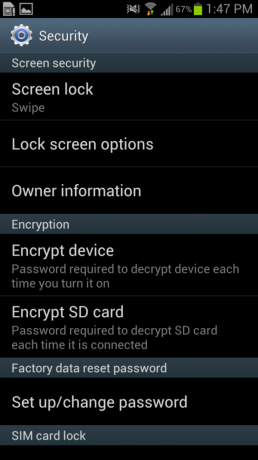
O item principal em Segurança é Segurança da tela. Inicialmente, o bloqueio de tela está definido como Deslizar - o que significa que você apenas desliza pela tela para desbloquear o telefone.
Toque na guia Bloqueio de tela e você verá as seguintes opções:
- Deslizar - basta deslizar pelo dispositivo para desbloqueá-lo
- Movimento - Basta inclinar o Galaxy S3 para frente para desbloqueá-lo
- Desbloqueio facial - Veja Este artigo sobre o uso de reconhecimento facial para desbloquear
- Rosto e voz - usa os recursos de desbloqueio facial, mas também adiciona um nível de reconhecimento de voz
- Padrão - Selecione um padrão de linhas entre os pontos para desbloquear
- PIN - Selecione um PIN de quatro dígitos para desbloquear o telefone
- Senha - selecione uma senha para desbloquear o telefone
- Nenhum - Sem segurança alguma

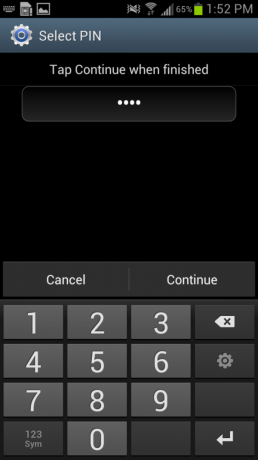
Ao lado de cada opção está também o nível de segurança fornecido com Swipe and Motion oferecendo o mínimo de segurança e senha oferecendo a maior segurança.
Depois de experimentar tudo isso, finalmente decidi Segurança PIN como sendo o mais conveniente e preciso e oferecendo pelo menos alguma segurança ao dispositivo.
Usando a opção Com bloqueio de deslize
Depois de definir sua opção de Segurança para a tela de bloqueio, você verá a opção de colocar uma marca de seleção em uma caixa que diz Com bloqueio de deslizamento. Isso permite que você ainda tenha a ondulação fria da água na tela de bloqueio. Você desliza e, em seguida, insere seu PIN ou usa o Desbloqueio facial característica.
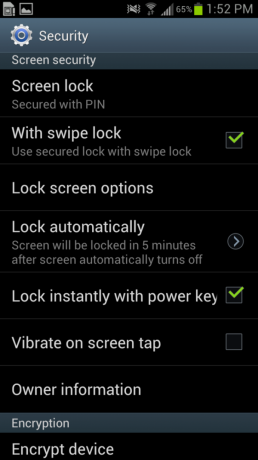
Opções de tela de bloqueio
A escolha do método de desbloqueio é apenas uma das opções que você tem em relação à tela de bloqueio. O Galaxy S3 tem muito mais opções para você escolher. Para acessá-los, volte para as opções de Segurança e vá até Opções da tela de bloqueio.
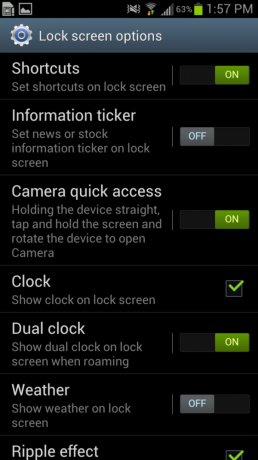
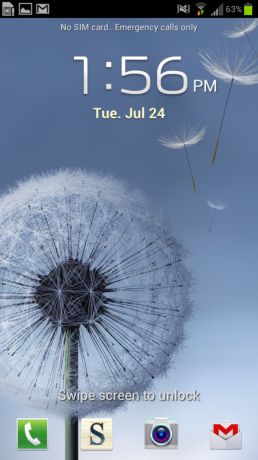
Para ativar os atalhos da tela de bloqueio, certifique-se de que o botão esteja na posição LIGADO. Eles permitem que você tenha os ícones de atalho na tela de bloqueio, conforme falamos neste tutorial.
Você pode definir o ticker de informações para colocar notícias ou informações sobre ações na tela de bloqueio, girando o botão para a posição ON. Em seguida, você precisa definir seu país e as opções de cotações de notícias nas telas a seguir.

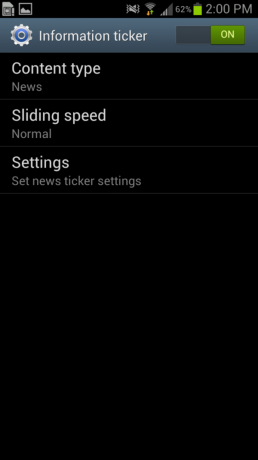
Para habilitar o acesso rápido à câmera, certifique-se de que a chave esteja na posição ON. Quando esta opção está ativada, você deve segurar seu Galaxy S3 reto quando estiver na tela de bloqueio, depois tocar e segurar a tela e girar o dispositivo (tudo ao mesmo tempo) para abrir a câmera. Isso é tão complicado quanto parece e não achei particularmente útil.
Você pode ter um relógio na tela de bloqueio e / ou mostrar um relógio duplo quando estiver em roaming marcando a próxima caixa e girando a chave para a posição ON.
- Para mostrar o tempo na tela de bloqueio, basta desmarcar a caixa Tempo.
- Da mesma forma, se você deseja o efeito Ondulação ao deslizar a tela, marque a próxima caixa.
- Para mostrar o texto de ajuda na tela de bloqueio, basta marcar essa caixa.
A última caixa é intrigante - é intitulada Wake up in lock screen. Quando esta opção está marcada, você pode definir uma série de comandos de ativação sonoros para o seu telefone. Você pode configurar até quatro funções de despertar:
- Desbloquear
- Verifique se há chamadas perdidas
- Verifique se há mensagens perdidas
- Câmera Aberta
- Verifique a programação
- Tocar música
- Gravar voz
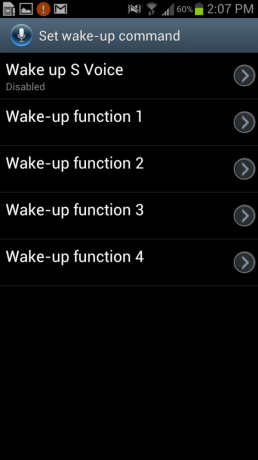
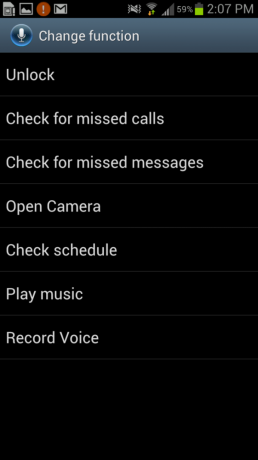
Depois de definir suas opções, na tela de bloqueio apenas fale o comando que você definiu e ele será iniciado. Lembre-se, entretanto, que se você tiver um PIN ou outro recurso de segurança habilitado, ainda precisará “desbloquear” o telefone antes que o comando possa ser iniciado.
Então, por exemplo, eu defino um dos comandos audíveis como Abrir Câmera. Quando cheguei à tela de bloqueio, disse “Abrir câmera” e fui levado até a tela para inserir meu PIN e só então o aplicativo Câmera foi aberto.
Definir recurso de bloqueio automático
Uma opção ajustada pelo usuário é quanto tempo você deseja que seu Galaxy S3 espere antes de entrar no modo de bloqueio - exigindo qualquer segurança que você configurou para entrar em vigor.
Se você optar por bloquear o dispositivo imediatamente - cada vez que a tela desligar, você terá que inserir seu PIN ou usar a segurança para voltar. Gosto de escolher 5 minutos como uma boa quantidade de tempo para bloquear automaticamente.


Bloqueie instantaneamente com a chave liga / desliga
Quando esse recurso está ativado, toda vez que você desliga a tela com a tecla Liga / Desliga - ao invés de apenas deixando a tela em branco - isso irá bloquear o dispositivo, exigindo qualquer segurança que você tenha habilitado para usar o dispositivo novamente.
Vibrar na tela, toque
Algumas pessoas preferem feedback tátil ao inserir seu PIN ou tocar na tela de qualquer forma - basta marcar esta caixa para habilitar esse recurso.
Informação do proprietário
Este requer um pouco de reflexão. Se seu dispositivo estiver bloqueado, ter as informações do proprietário realmente não o ajuda. No entanto, se você marcar a caixa que diz Mostrar informações do proprietário na tela de bloqueio, isso pode ser útil.
Imagine que você perdeu seu telefone e ele está bloqueado. Quando alguém encontrar seu telefone, o que fará? Um bom samaritano pode tentar procurar as informações do proprietário para devolver o telefone. Então, se você marcar a caixa que diz Mostrar informações do proprietário na tela inicial e, em seguida, colocar seu nome e algumas informações - ela aparecerá quando eles tentarem ligar o telefone.
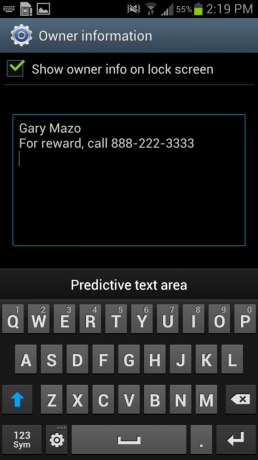
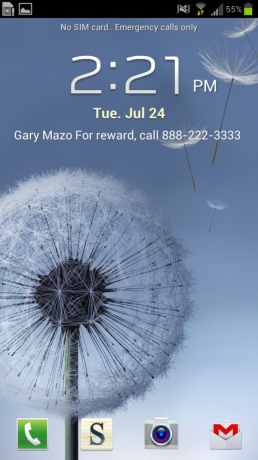
DICA: coloque um número de telefone e um comprovante de prêmio na tela de bloqueio e talvez a pessoa que encontrar seu telefone ligue para você e devolva o telefone. Lembre-se, no entanto, de não colocar o número de telefone associado ao seu Galaxy S3 - pois isso não vai adiantar muito!
Opções de criptografia
As próximas opções de segurança estão relacionadas à criptografia. A criptografia adiciona um nível adicional de segurança para proteger seus dados e informações. Se você optar por criptografar o dispositivo, receberá um aviso de que o processo leva mais de uma hora e que seu telefone precisa ser carregado até pelo menos 80%.
Você também pode criptografar seu cartão SD, o que exigirá uma senha para descriptografá-lo toda vez que for conectado. Você tem opções com relação ao cartão SD para criptografar novos arquivos, todos os arquivos e / ou excluir arquivos multimídia.
Opções de senha
Para tornar as senhas visíveis, marque a caixa em Senhas. O problema com isso é que, se alguém estiver olhando por cima do seu ombro, poderá ver as letras ou números que você inseriu. O desafio é que, se a caixa não estiver marcada, você precisa ter certeza de que está digitando as letras ou números corretos, já que não poderá vê-los enquanto digita.
Administração de dispositivo
Aqui, você pode configurar administradores de dispositivos e permitir fontes desconhecidas. Marcar próximo a Fontes desconhecidas permite que você baixe e instale aplicativos de mercado que não sejam do Google Play no Galaxy S3. Por exemplo, um fabricante pode ter um aplicativo específico, digamos para seu fone de ouvido Bluetooth. Se o aplicativo não estiver no Google Play, será necessário baixá-lo do fabricante. Marcar esta caixa permite que você faça isso - mas apresenta um risco de segurança, pois não é um aplicativo aprovado pelo Google Play.
Armazenamento de credenciais
O Galaxy S3 armazenará certas credenciais coletadas quanto mais você usar o telefone. Você pode tocar na guia Credenciais confiáveis para ver todas as suas credenciais confiáveis armazenadas no telefone.
Para permitir a instalação de certificados do armazenamento do dispositivo, toque na guia Instalar do armazenamento do dispositivo - mas é provável que você receba uma mensagem dizendo que nenhum arquivo de certificado foi encontrado.
Para limpar todas as suas credenciais - basta tocar na guia Limpar credenciais.
Embrulhar
Como você pode ver, existem várias opções de segurança para o seu Galaxy S3. Você pode deixar seu telefone totalmente aberto para o mundo ver ou pode bloqueá-lo com mais força do que um tambor. A escolha é realmente sua.
Obviamente, usar um pouco de segurança é o que recomendamos para proteger suas informações pessoais. A maioria de nós não precisa criptografar nossos dados - mas alguns de nós precisam. A maioria de nós deve ter pelo menos um PIN ou usar o desbloqueio facial para obter mais segurança do que apenas deslizar ou mover o que realmente não oferece nenhuma segurança.
Seja inteligente e seguro. Você nunca quer perder seu telefone - mas os telefones podem ser substituídos. As informações pessoais, quando perdidas, podem ter um efeito muito mais devastador sobre o seu bem-estar. Experimente as várias opções de segurança até encontrar um bom equilíbrio que funcione para você, não seja muito complicado e proteja suas informações.

Estes são os melhores fones de ouvido sem fio que você pode comprar a qualquer preço!
Os melhores fones de ouvido sem fio são confortáveis, têm um som ótimo, não custam muito e cabem facilmente no bolso.

Tudo o que você precisa saber sobre o PS5: data de lançamento, preço e muito mais.
A Sony confirmou oficialmente que está trabalhando no PlayStation 5. Aqui está tudo o que sabemos sobre isso até agora.

A Nokia lança dois novos telefones Android One de baixo custo abaixo de US $ 200.
Nokia 2.4 e Nokia 3.4 são as mais recentes adições à linha de smartphones baratos da HMD Global. Como ambos são dispositivos Android One, eles têm a garantia de receber duas atualizações importantes do sistema operacional e atualizações regulares de segurança por até três anos.

Proteja sua casa com essas campainhas e fechaduras SmartThings.
Uma das melhores coisas sobre o SmartThings é que você pode usar uma série de outros dispositivos de terceiros em seu sistema, incluindo campainhas e fechaduras. Como todos eles basicamente compartilham o mesmo suporte SmartThings, nos concentramos em quais dispositivos têm as melhores especificações e truques para justificar sua adição ao seu arsenal SmartThings.
